Đối với những MacBook chạy MacOS 12 Monterey, Apple giờ đây sẽ bổ sung thêm khả năng “Reset” lại MacBook của bạn một cách đơn giản hơn thay vì phải truy cập vào Recovery Mode như trước đây. Chúng ta cùng bài viết tìm hiểu cách Reset lại MacBook chạy MacOS Monterey cực đơn giản nhé.
1. Các dòng MacBook hỗ trợ Reset nhanh trên MacOS 12 Monterey
Tính năng “Reset” MacBook qua menu cài đặt chỉ hỗ trợ trên MacOS 12 và trên các dòng MacBook có chip bảo mật T2 và những model mới hơn chạy chip ARM Apple M1, M1 Pro, M1 Max:
Máy dùng chip Apple ARM:
- MacBook Air M1 2020
- Mac Mini M1 2020
- iMac 24 inch 2021
- MacBook Pro M1 13 inch 2020
- MacBook Pro 14 inch và 16 inch 2021
Máy mac sử dụng bộ xử lý Intel:
- MacBook Air (2018 hoặc mới hơn)
- MacBook Pro (2018 hoặc mới hơn)
- Mac mini (2018 hoặc mới hơn)
- iMac Pro (2017)
2. Reset lại MacBook
Quá trình reset – cài đặt lại sẽ xóa sạch dữ liệu trên hệ thống nên bạn cần phải lưu ý sao lưu lại dữ liệu quan trọng của mình trước khi tiến hành.
Bước 1: Truy cập System Preferences từ logo quả Táo trên thanh Menu trên cùng MacOS.
Bước 2: Sau khi khởi chạy System Preferences -> truy cập vào menu trên cùng và chọn “Erase All Content and Settings…
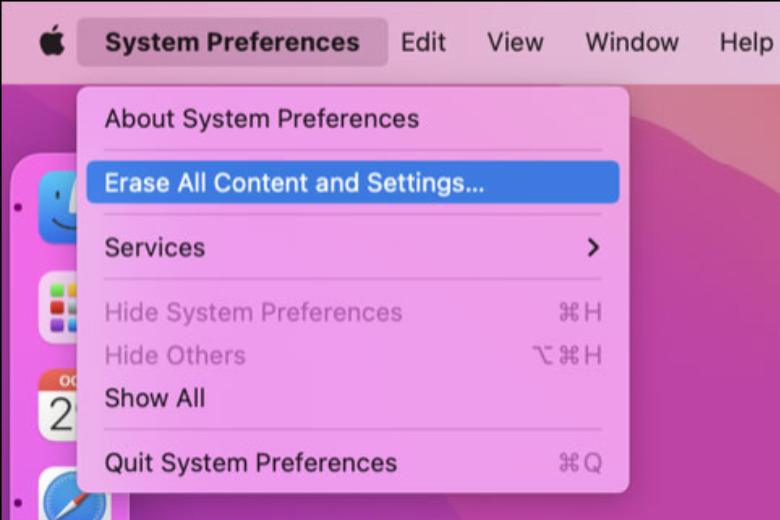
Bước 3: Nhập mật khẩu khóa máy MacBook của bạn.
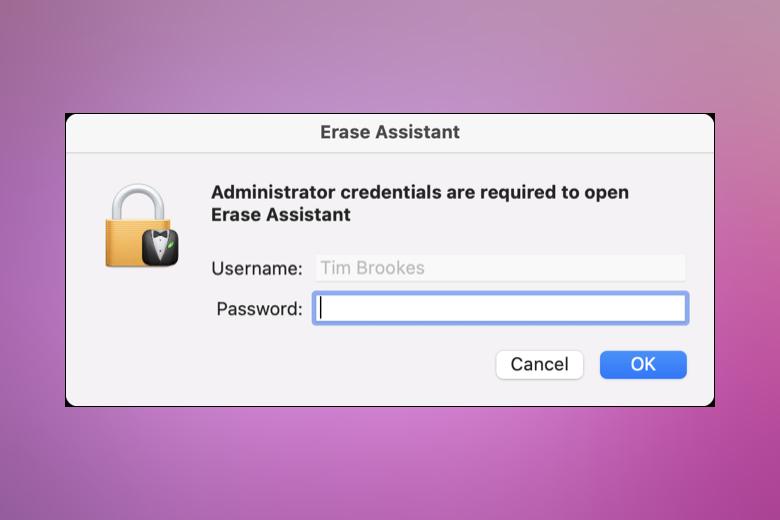
Bước 4: Hệ thống sẽ xác nhận lại các nội dung bị xóa trước khi bạn tiếp tục.
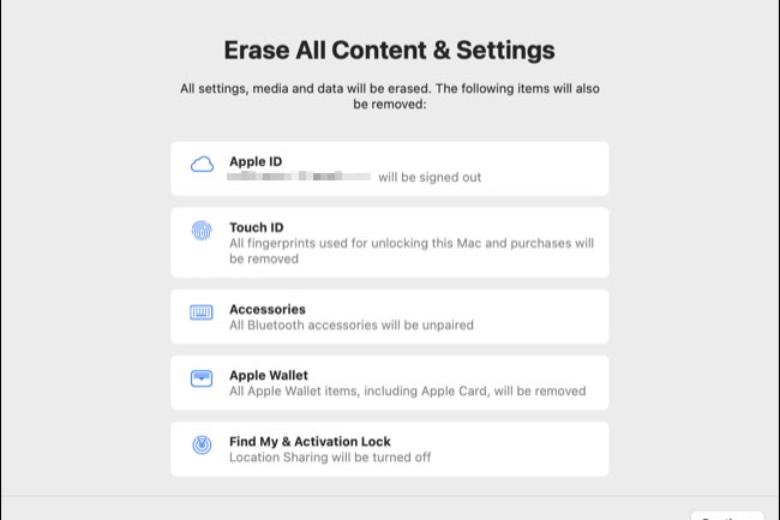
Bước 5: Nhập mật khẩu iCloud (Apple ID) của bạn để Sign out tài khoản và thoát khỏi tính năng Find my Mac.
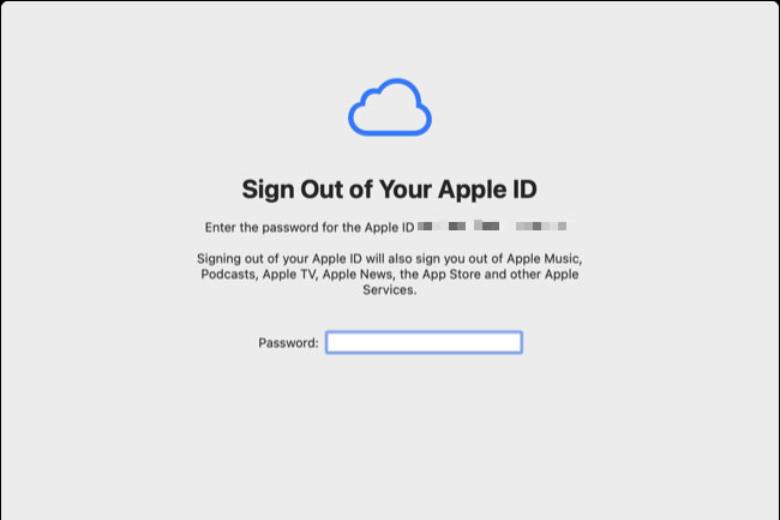
Bước 6: Nhấn vào Erase All Content & Settings. Quá trình Reset sẽ bắt đầu, máy sẽ khởi động lại nhiều lần cho đến khi màn hình Hello xuất hiện báo hiệu máy đã cài đặt mới lại thành công.
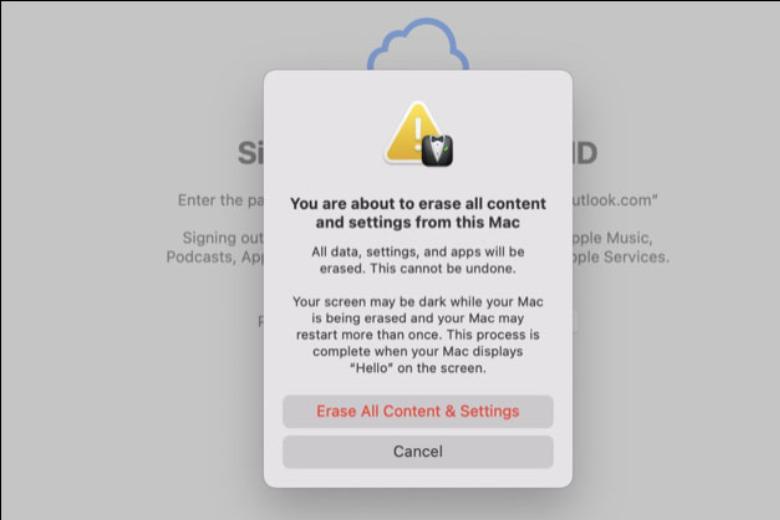
Hy vọng thủ thuật trên sẽ giúp bạn có trải nghiệm sử dụng tốt nhất trên MacBook của mình.
Di Động Việt






